Beyond Compare Mac怎么对比网页代码?Beyond Compare Mac对比网页代码步骤。最近有Mac用户询问Beyond Compare Mac怎么对比网页代码?想知道的伙伴跟着小编一起来看看Beyond Compare Mac对比网页代码步骤。
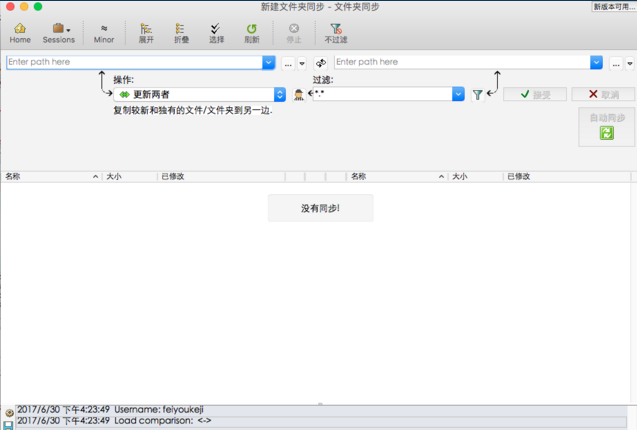
Beyond Compare对比网页代码的步骤:
步骤一 运行Beyond Compare软件,直接将要修改的代码文件拖入软件左右两个对比框即可。
步骤二 我们可以看到差异部分以红色高亮标注出来,我们可以对差异部分进行修改,左右两边都可以作为修改项修改。
步骤三 我们直接点修改的那一边的右上角的保存按钮即可保存修改过的网页,当然左边的文件这样也就覆盖了。
Beyond Compare合并网页代码的步骤:
步骤一:双击“文本合并”图标打开文本合并会话界面,此外您还可以直接选中需要合并的网页代码文件,右键单击文件并在展开的菜单中,选中“合并”命令。
步骤二:单击菜单栏“会话”按钮,在展开的菜单中选择“会话设置”选项,打开“文本合并-会话设置“窗口界面,并切换到“格式”页面。一般情况下,文本合并会话默认文件格式为:检测到(其它一切),即此次比较会话的文件格式将根据文件掩码来选择。
步骤三:在页面“所有文件格式”栏目中,选择文件格式为“HTML”,其他文件格式还包括:C,C++,C#,ObjC 源代码,COBOL源代码等,单击“确定”按钮关闭会话设置窗口。
步骤四:再次回到文本合并会话界面,在文本细节栏目中,明确显示此次文本合并的文件格式为:HTML,文本合并窗格中,网页代码文件之间的内容差异高亮显示。


 喜欢
喜欢  顶
顶 难过
难过 囧
囧 围观
围观 无聊
无聊





